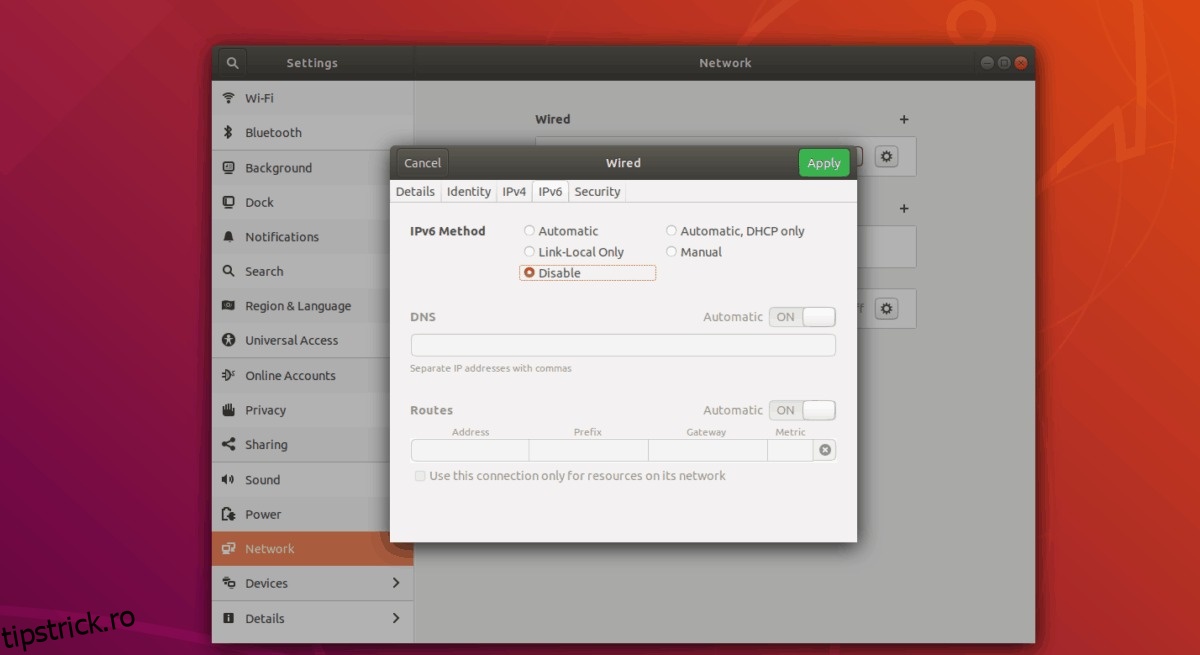IPv6 există de ceva vreme și, încet, dar sigur, comunitatea tehnologică începe să-l îmbrățișeze. Cu toate acestea, chiar dacă tehnicienii încep să se înțeleagă cu IPv6, asta nu înseamnă că consumatorii sunt îndrăgostiți de protocol. O mulțime de routere și echipamente de rețea de calitate pentru consumatori încă nu funcționează cu protocolul sau chiar nu îl acceptă 100% din timp. Din acest motiv, mulți consumatori caută să dezactiveze protocolul IPv6 cu orice preț.
Unul dintre cele mai bune locuri pentru a dezactiva IPv6 este pe computer. Motivul principal? Este mult mai ușor de oprit și, cel mai bine, nu este necesară nicio modificare a routerului.
Protocolul IPv6 poate fi dezactivat pe toate cele trei mari sisteme de operare. Acestea fiind spuse, în acest ghid, vom trata doar cum să dezactivați IPv6 pe Linux. Să începem!
Cuprins
Dezactivați IPv6 prin terminal
Modificarea și modificarea setărilor de rețea pe Linux este de obicei rezervată pictogramei de rețea de pe panou. Cu toate acestea, unii ar putea să nu fie conștienți de faptul că este în întregime posibil să schimbați modul în care mașina dumneavoastră gestionează protocolul IPv6 direct de la terminal, folosind comanda sysctl.
Înainte de a încerca să dezactivăm IPv6 pe Linux prin comanda sysctl, trebuie să obținem acces root în terminal. Pentru a obține root, accesați terminalul Linux (apăsând Ctrl + Alt + T sau Ctrl + Shift + T) și introduceți comanda su.
Notă: nu puteți utiliza comanda su pe computerul dvs. Linux? Nu-ți face griji! Încearcă în schimb sudo -s!
su -
Acum că shell-ul are acces la rădăcină, este posibil să utilizați comenzi la nivel de sistem fără probleme. Pentru a dezactiva IPv6, executați următoarea (comandele) de mai jos în fereastra terminalului.
Fedora/OpenSUSE și alte sisteme de operare RedHat
sysctl -w net.ipv6.conf.all.disable_ipv6=1
Sisteme de operare bazate pe Ubuntu/Debian
echo ' ' >> /etc/sysctl.conf echo 'net.ipv6.conf.all.disable_ipv6 = 1' >> /etc/sysctl.conf
După ce ați executat prima comandă, procesul nu este finalizat. Finalizați rulând următoarele comenzi. Dacă au succes, mașina dvs. Linux nu ar trebui să mai aibă capacitatea de a utiliza IPv6.
Fedora/OpenSUSE și alte sisteme de operare RedHat
sysctl -w net.ipv6.conf.default.disable_ipv6=1
Sisteme de operare bazate pe Ubuntu/Debian
echo 'net.ipv6.conf.default.disable_ipv6 = 1' >> /etc/sysctl.conf echo 'net.ipv6.conf.lo.disable_ipv6 = 1' >> /etc/sysctl.conf
Dezactivează IPv6 în Gnome Shell GUI
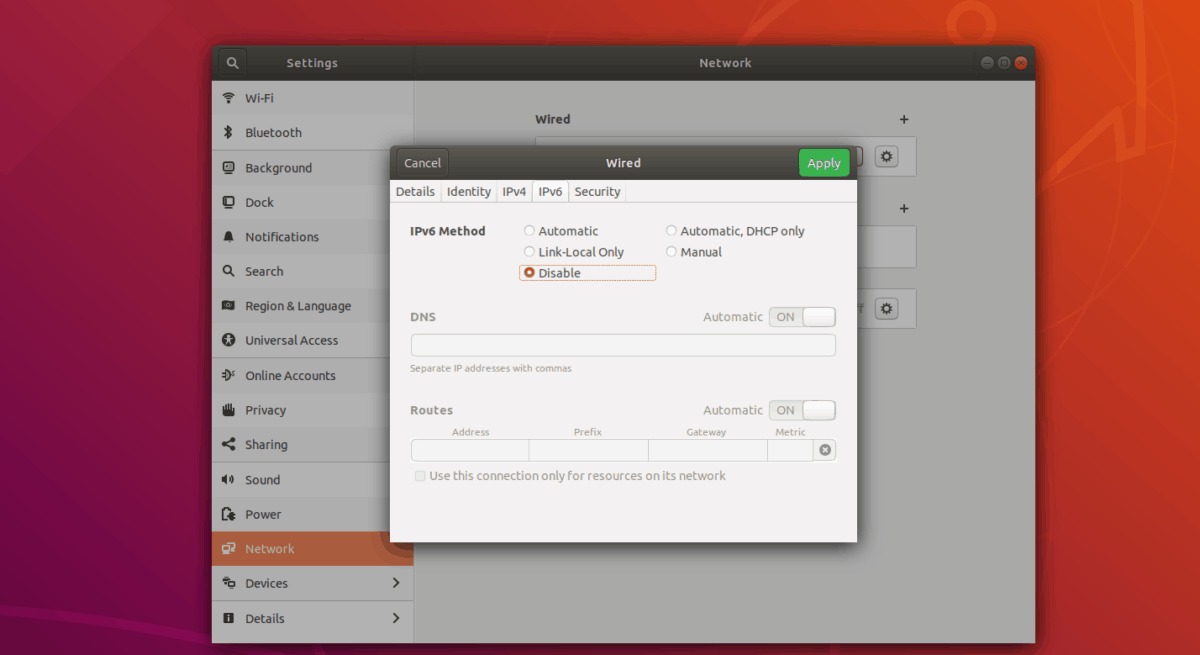
Cei care folosesc mediul desktop Gnome Shell pot alege să dezactiveze IPv6 prin intermediul managerului de rețea. Este o idee bună să procedați în acest fel dacă sunteți utilizator Gnome și nu sunteți fan să vă încurcați cu terminalul și doriți o remediere rapidă. Din fericire, oprirea setărilor IPv6 în Gnome este doar câteva clicuri.
Dezactivarea acestei setări în Gnome se face cu Managerul de rețea. Pentru a accesa Network Manager, mergeți la panoul de sus de pe desktop și faceți clic pe pictograma de rețea.
După ce ați selectat pictograma Network Manager din panou, găsiți fie „Setări cu fir”, fie „Setări Wi-Fi” și selectați-o cu mouse-ul pentru a deschide setările de rețea pentru Gnome.
Selectarea setărilor de rețea va lansa o fereastră de setări în Gnome. În această fereastră, selectați pictograma roată de lângă conexiunea de rețea pe care o utilizați pentru a accesa internetul.
După ce ați selectat pictograma roată, va apărea o nouă fereastră cu eticheta „Filat” sau „Wi-Fi”. În această fereastră, găsiți fila „IPv6” și faceți clic pe ea.
În fila IPv6, găsiți „Metoda IPv6” și setați-o să fie dezactivată, astfel încât Gnome și Network Manager să nu mai aibă acces la conexiunile IPv6.
Dezactivați IPv6 în GUI KDE Plasma 5
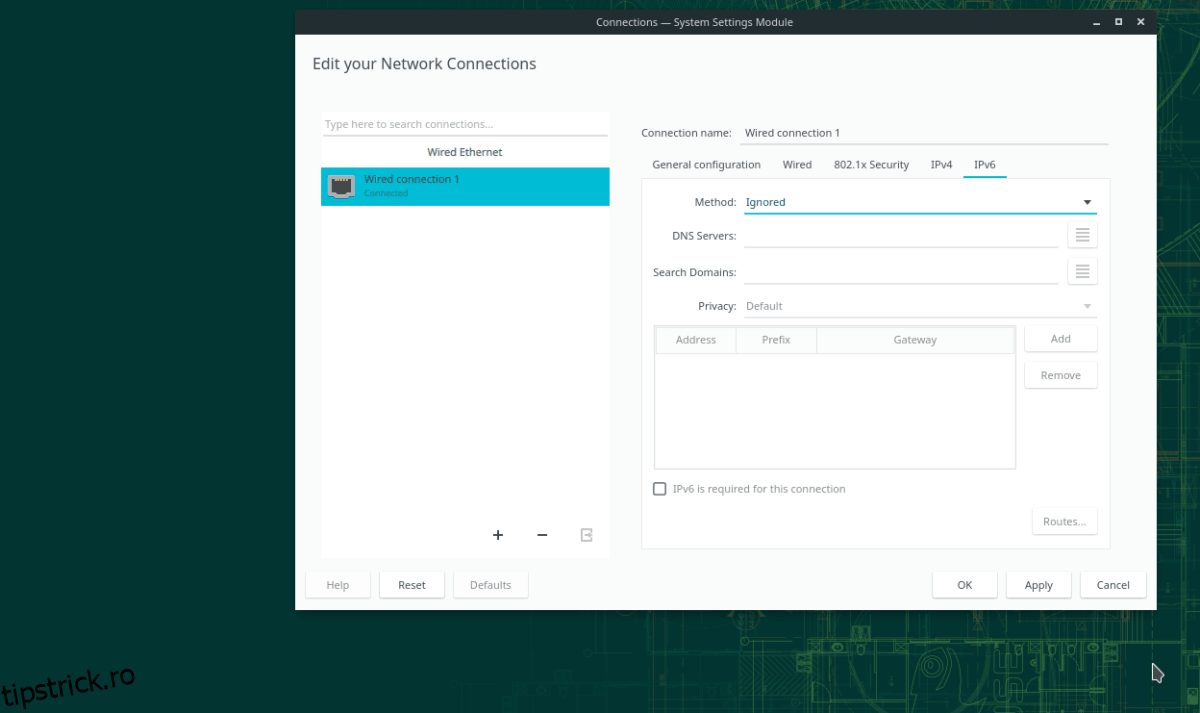
La fel ca Gnome Shell, mediul desktop KDE Plasma 5 oferă utilizatorilor posibilitatea de a dezactiva IPv6 direct din setările interfeței de rețea.
Pentru a dezactiva IPv6 prin KDE, începeți prin a face clic pe pictograma de rețea de pe panou. Odată selectat, veți vedea o fereastră pop-up cu informații despre rețea, împreună cu conexiunea dvs. actuală. Folosind mouse-ul, faceți clic pe pictograma roată.
Selectând pictograma roată în fereastra de rețea, se vor afișa setările de conexiune la rețea ale Plasma 5. În această fereastră, găsiți fila „IPv6”.
În fila „IPv6” din fereastra de conexiuni, găsiți „Metoda” și setați-o la „Ignorat” pentru a spune conexiunii de rețea să ignore conexiunile IPv6.
Dezactivați IPv6 pe mediile desktop GTK+
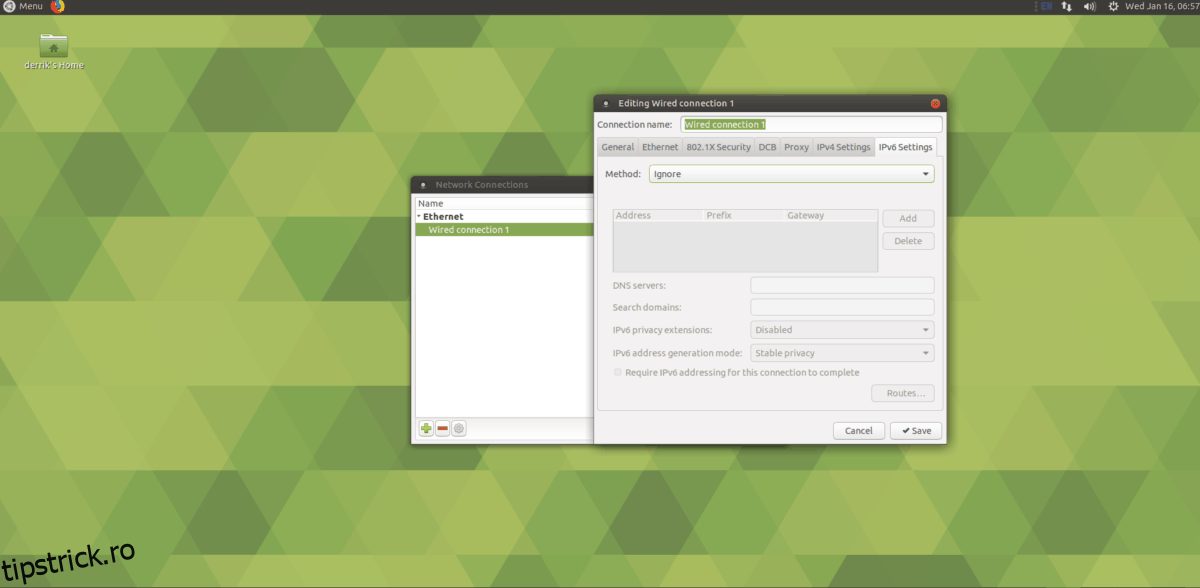
Utilizați un mediu desktop GTK+ ușor, cum ar fi Mate, XFCE, LXDE sau ceva similar și doriți să dezactivați IPv6? Iată ce să faci.
Mai întâi, găsiți pictograma conexiunii la rețea de pe panou și faceți clic pe ea. De acolo, găsiți opțiunea „Editați conexiuni” și selectați-o pentru a deschide setările de rețea pentru computerul dvs.
Găsiți conexiunea pe care o utilizați pentru a vă conecta la internet și selectați-o cu mouse-ul. Apoi, faceți clic pe pictograma roată din dreapta jos pentru a accesa setările acesteia.
După ce ați selectat pictograma roată, găsiți fila „Setări IPv6” și faceți clic pe ea. Dezactivați IPv6 schimbând meniul de lângă „Metodă” în modul „Ignorare” și faceți clic pe „Salvare” pentru a aplica modificările.